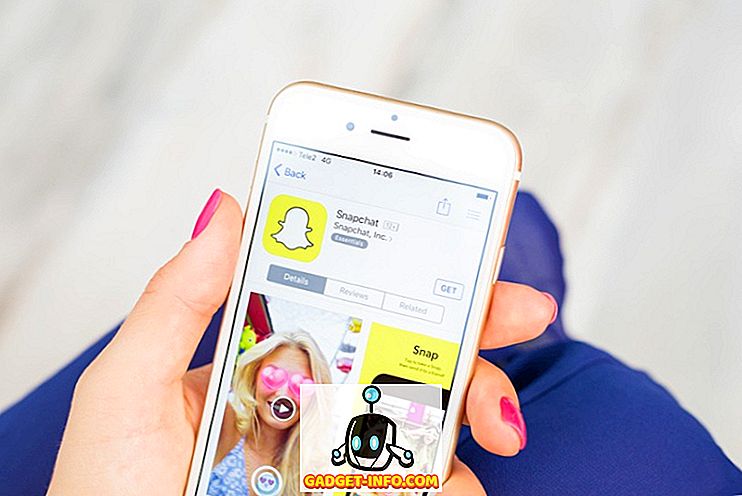Tänään emme voi kuvitella elämäämme ilman Googlea. Yhtiö on tullut synonyymiksi etsinnälle ja se on luultavasti portti internetiin useimmille maailman ihmisille. Palvelu tulee kuitenkin hintaan, joka tässä tapauksessa on yksityisyyttäsi. Ei ole mikään salaisuus, että Google tallentaa kaikki Internet-haun tiedot. Jos et ole edelleenkään unohtanut tätä tosiasiaa, olet joko asunut kalliossa tai pelkkä naiivi. Mutta tiesitkö, että Google säilyttää myös kaikki Android-laitteellasi tekemäsi hakutiedot? Google ei ainoastaan tallenna kyseisiä tietoja, vaan myös antaa sinulle helpon pääsyn siihen, ja se on yhdistetty Google Now -sivun Viimeisimmät-välilehteen.
Uusimpien korttien käyttäminen Google App- tai Google Now -sivulla
Oletusarvoisesti Viimeinen-välilehti on otettu käyttöön Googlen Nyt-sivulla ja sen käyttö on erittäin helppoa Android-laitteellasi. On olemassa pari tapaa, jolla voit tehdä sen. Viimeisimmät-välilehti on Google-korttisi lisäosa ja toimii sen kanssa. Jos käytät pyyhkäisyä vasemmasta eleestä Google Now -sivulle, napauta vasemmassa yläkulmassa olevaa hampurilaisvalikkoa ja valitse sitten Viimeisin- vaihtoehto avataksesi Viimeisimmät-välilehden.
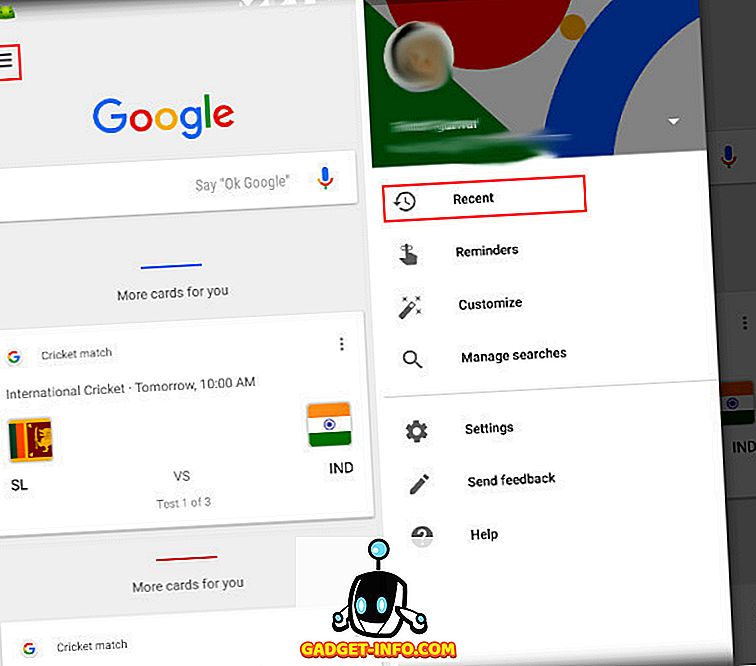
Jos kuitenkin käytät Google-sovellusta, katso sivun alareunasta ja löydät viimeisimmän välilehden kuvakkeen oikealla puolella (katso alla olevaa kuvaa). Napauta kuvaketta avataksesi Viimeisimmät sivut.

Viimeisten korttien poistaminen käytöstä
Viimeisimmän välilehden käytöstä Android-laitteessasi on helppo poistaa käytöstä. Napauta vain Google-sovelluksen näytön oikeassa yläkulmassa olevaa 3 pisteen valikkoa ja napauta ”Asetukset” . Täältä löydät vaihtoehdon, jolla voit poistaa Viimeaikaiset-välilehden kuten kuvassa näkyy. On kuitenkin huomattava, että viimeisimmän välilehden poistaminen ei estä Googlea tallentamasta hakutietojasi. Jos haluat estää Googlen tallentamasta tietojasi, sinun täytyy käydä läpi joitakin ylimääräisiä vaiheita, jotka on annettu alla.
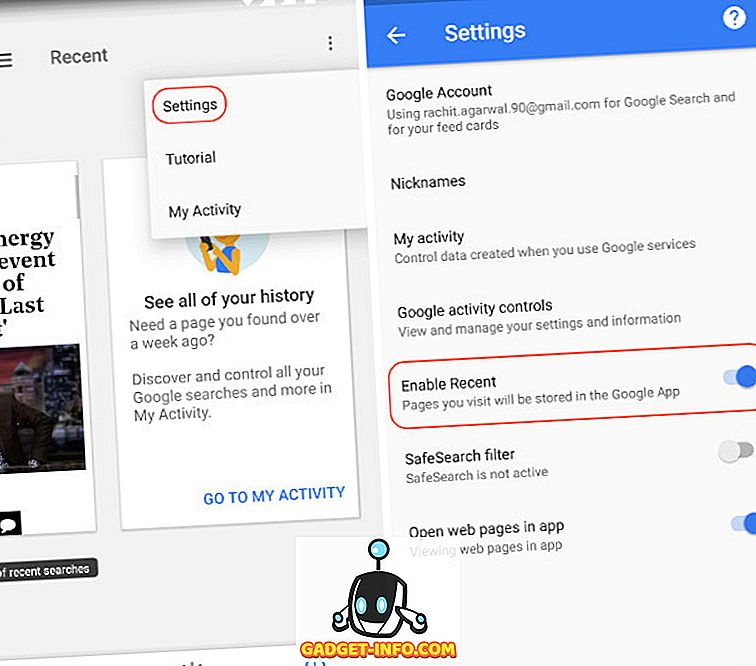
Miten Google pysäytetään tallentamasta tietojasi
Jos haluat estää Googlea tallentamasta kaikkia tietojasi, sinun täytyy tehdä se Oma toiminta -välilehdeltä . Siirry Oma toiminta -välilehdelle napauttamalla 3-piste-valikkoa Viimeisillä sivuilla ja valitsemalla Oma toiminta . Klikkaa hampurilaisvalikkoa, joka on merkitty alla olevaan kuvaan.

Napauta hampurilaisvalikossa ”Toimintakontrollit” ja poista sitten tiedot, joita et halua seurata. Täällä saat mahdollisuuden estää Googlea tallentamasta Web- ja App-toimintaa, sijaintihistoriaa, laitetietoja, ääni- ja äänitoimintaa sekä YouTube-haku- ja katseluhistoriaa . Poista käytöstä toiminnot, joita et halua Googlen tallentavan.

Aiemmin tallennettujen tietojen poistaminen
Jos haluat poistaa Googlen jo tallentamat tiedot, valitse hampurilaisvalikosta ”Poista aktiviteetti” . Täällä voit valita, miten ja mitä tietoja haluat poistaa. Voit joko poistaa kaikki tallennetut tiedot tai poistaa tietyt tiedot ajan, laitteen ja toiminnan tyypin perusteella.
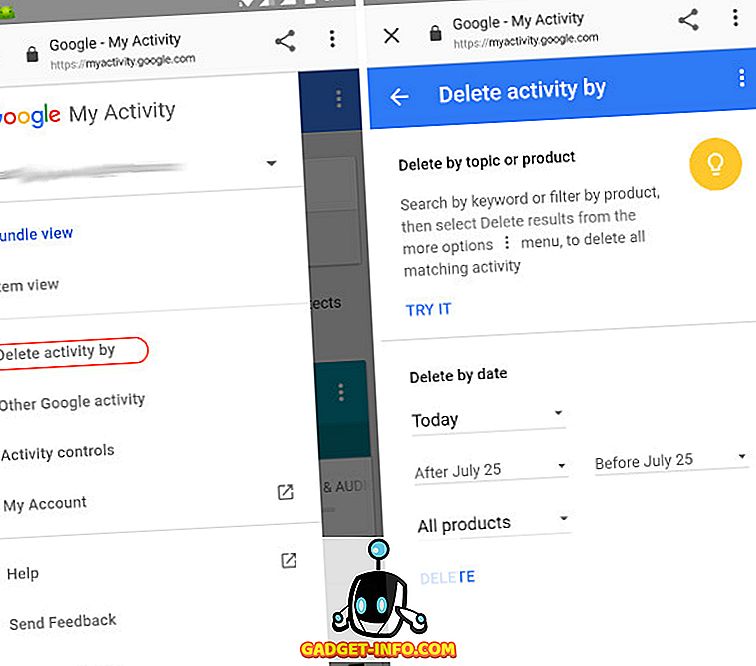
Voit poistaa kaikki tiedot napauttamalla pudotusvalikkoa, jossa se on kirjoitettu Tänään ja valitse sitten Aika . Nyt paina Poista-painiketta ja kaikki tiedot poistetaan.

Pidä Internet-toiminnot yksityisiltä poistamalla uusimmat kortit käytöstä Google Nowissa
Vaikka Internet-aktiviteettitietojen tallentamiseen uteliailta silmiltä on paljon työkaluja, kun selaat web-työpöydällä, Android-laitteesi valinnat ovat melko rajalliset. Voit poistaa Googlen tallentamasta kaikkia hakutietojasi yllä olevien ohjeiden avulla. Muista kuitenkin, että monet Googlen toiminnot ovat riippuvaisia kerättävistä tiedoista, joten kun olet poistanut sen käytöstä, odotat, että saat Googlelta alla olevan par-palvelun. Sinun on päätettävä, kuinka paljon haluat kaupankäynnin Googlen ja sen tuotteiden avulla. Kerro meille ajatuksesi aiheesta ja uudet Google Recent -kortit alla olevasta kommentti-osiosta.